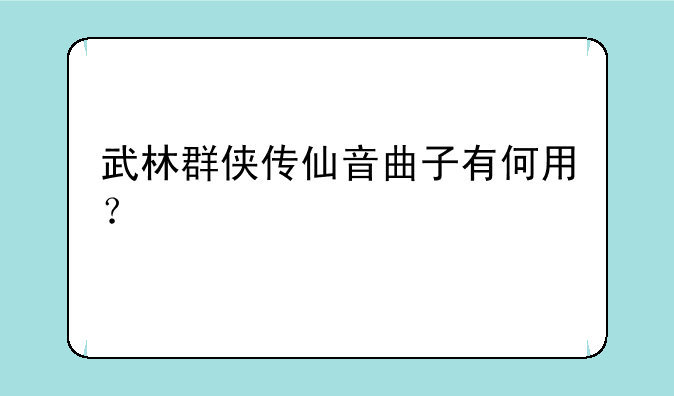如何删除历史访问记录
极之星攻略网将给你介绍如何删除历史访问记录的解决方法,希望可以帮助你。以下关于如何删除历史访问记录的观点希望能帮助到您找到想要的答案。

在当今数字化的生活中,我们每天都会使用各种应用程序和浏览器访问大量的内容。然而,随着时间的推移,历史访问记录会越积越多,不仅占用了设备的存储空间,还可能带来隐私泄露的风险。因此,了解如何删除历史访问记录显得尤为重要。本文将详细介绍如何在不同设备和平台上清除历史访问记录您更好地保护隐私并优化设备性能。
为什么需要删除历史访问记录?
历史访问记录的积累不仅会影响设备的运行,还可能暴露您的个人信息。例如,浏览器的历史记录可能包含敏感信息,如登录账号、密码等。如果您的设备被他人使用或被盗,未经授权的人可能会访问这些信息,导致隐私泄露。此外,过多的历史记录还会占用存储空间,影响设备的整体性能。因此,定期清理历史访问记录是维护设备安全和隐私的重要步骤。
如何删除浏览器的历史访问记录?
大多数浏览器都提供了清除历史记录的功能。以下是常见浏览器的操作步骤:
1. Google Chrome:打开Chrome浏览器,点击右上角的三个点,选择“更多工具” > “清除浏览数据”。在弹出的窗口中,选择要清除的时间范围和类型(如浏览历史、Cookie等),然后点击“清除数据”。
2. Mozilla Firefox:打开Firefox浏览器,点击右上角的三条线,选择“设置” > “隐私与安全” > “清除数据” > “清除”。选择要清除的内容,如浏览历史、Cookie等,点击“清除”按钮。
3. Safari:打开Safari浏览器,点击菜单栏的“Safari” > “偏好设置” > “隐私” > “管理网站数据”。选择要删除的网站数据,点击“移除所有”或“移除现在”。
如何删除应用程序的历史记录?
除了浏览器,许多应用程序也会记录您的使用历史。例如,视频播放器、社交媒体应用等。以下是常见应用程序的清理方法:
1. 视频播放器:打开应用程序,进入“设置”或“我的”页面,找到“观看历史”或“最近播放”选项,点击“清除”或“删除”按钮。
2. 社交媒体应用:进入应用的“设置” > “隐私与安全” > “账号安全”或“数据管理”,找到“浏览历史”或“互动记录”,点击“清除”按钮。
如何使用第三方工具清除历史记录?
如果您希望更彻底地清除历史记录,可以使用专业的清理工具。例如,CCleaner、CleanMyMac等工具可以帮助您快速清除设备中的缓存文件、Cookie和其他临时数据。这些工具通常支持多种设备和平台,操作简单且高效。
注意事项
在清除历史记录时,需要注意以下几点:
1. 备份重要数据:在清除历史记录之前,确保您已经备份了重要的数据和信息,避免误删导致数据丢失。
2. 选择合适的清理范围:根据您的需求选择清除的时间范围和类型,避免清除重要的记录。
3. 定期清理:建议定期清理历史记录,养成良好的使用习惯,保护隐私和设备性能。
总结
删除历史访问记录是保护隐私和优化设备性能的重要步骤。通过浏览器和应用程序的内置功能,或使用专业的清理工具,您可以轻松清除不需要的记录。希望本文的指南能帮助您更好地管理设备,享受更安全、更流畅的使用体验。
声明:本站所有文章资源内容,如无特殊说明或标注,均为采集网络资源。如若本站内容侵犯了原著者的合法权益,可联系本站删除。